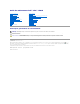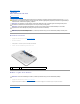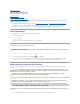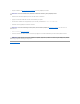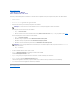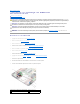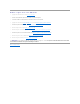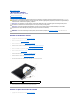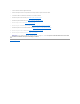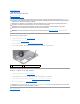Service Manual
RetouràlapageContenu
Flashage du BIOS
GuidedemaintenanceDell™XPS™L501X
UnemiseàjourflashduBIOSpeutêtrenécessairesiunenouvelleversionestdisponibleoulorsqu'onremplacelacartesystème.PourflasherleBIOS:
1. Allumez l'ordinateur.
2. Rendez-vous sur le site support.dell.com/support/downloads.
3. RepérezlefichierdemiseàjourduBIOSquicorrespondàvotreordinateur:
Sivousdisposezdunumérodeservicedevotreordinateur:
a. Cliquez sur Entrerunnuméro.
b. EntrezlenumérodeservicedevotreordinateurdanslechampEntrerunnumérodeservice: cliquez sur OK,puispassezaupointétape4.
Sivousnedisposezpasdunumérodeservicedevotreordinateur:
a. Cliquez sur Choisissezunmodèle.
b. SélectionnezletypedeproduitdanslalisteSélectionnezlafamilledevotreproduit.
c. SélectionnezlamarqueduproduitdanslalisteSélectionnezvotrelignedeproduits.
d. SélectionnezlenumérodemodèleduproduitdanslalisteSélectionnezvotremodèledeproduit.
e. Cliquez sur Confirmer.
4. Unelistederésultatss'afficheàl'écran.CliquezsurBIOS.
5. Cliquez sur TéléchargermaintenantpourtéléchargerladernièreversionduBIOS.
LafenêtreTéléchargementdefichier s'affiche.
6. Cliquez sur EnregistrerpourenregistrerlefichiersurvotreBureau.LefichiersetéléchargesurvotreBureau.
7. Cliquez sur FermersilafenêtreTéléchargementterminéapparaît.
L'icônedufichierapparaîtsurvotreBureau;elleportelemêmenomquelefichierdemiseàjourduBIOSquevousaveztéléchargé.
8. Double-cliquezsurcetteicôneetappliquezlesinstructionsquis'affichent.
RetouràlapageContenu
REMARQUE:Lenumérodeservicedevotreordinateursetrouvesuruneétiquetteapposéeaudessousdelamachine.
REMARQUE:Sivousn'avezpassélectionnéunautremodèleetquevoussouhaitezrepartirdudébut,cliquezsurRecommencer dans le coin
supérieurdroitdumenu.